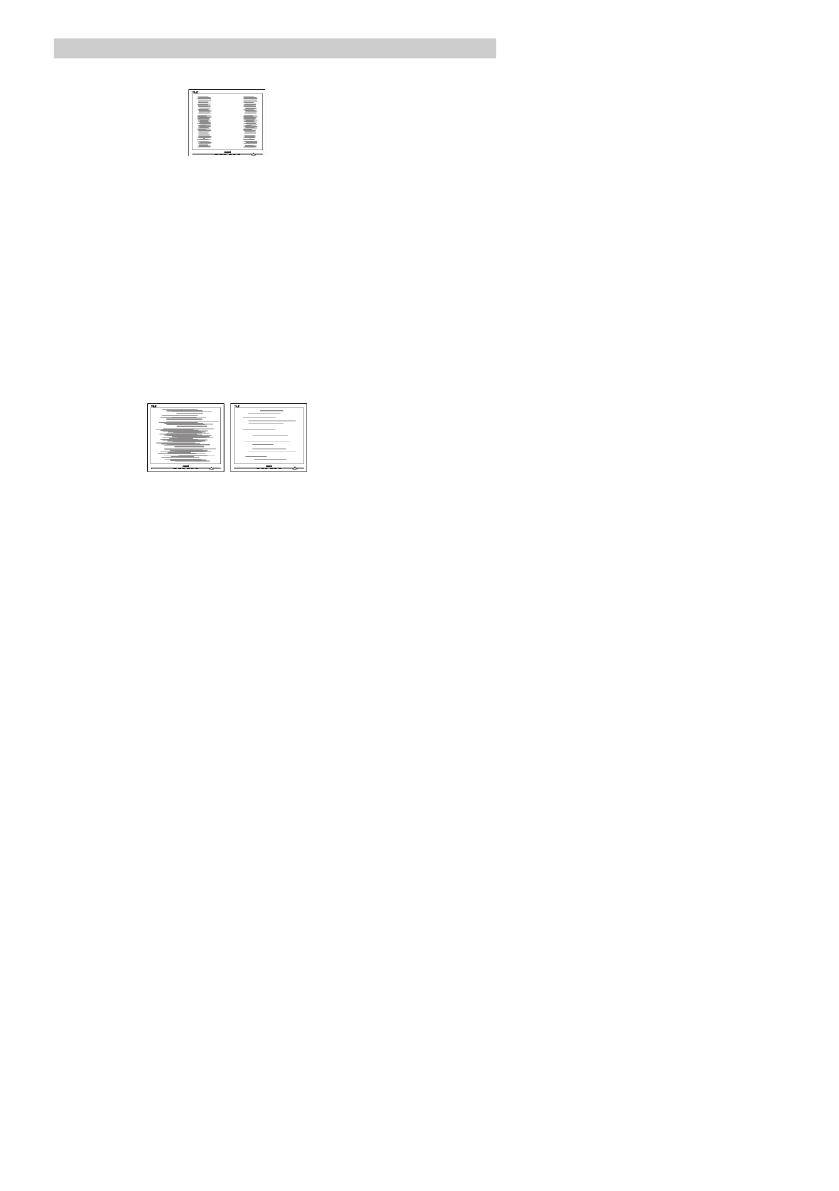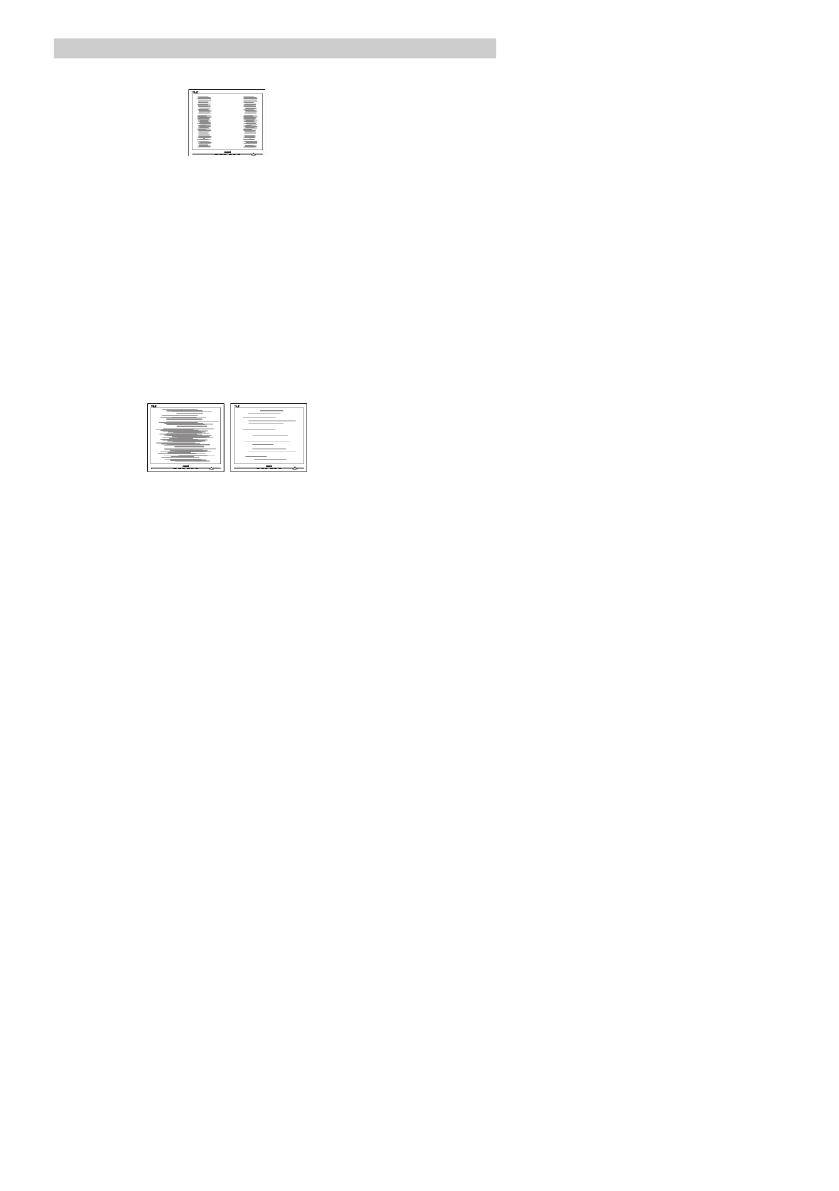
21
7. Resolución de problemas y preguntas más frecuentes
Se genera un parpadeo vertical
• Modifique la posición de la imagen
usando la función “Automático”, a la
que puede acceder a través de los
controles principales del menú OSD.
• Elimine las barras verticales ajustando
los parámetros Fase/Reloj, a los que
puede acceder a través de la sección
Configuración de los controles
principales del menú OSD. Solamente
es válido en el modo VGA.
Se genera un parpadeo horizontal
• Modifique la posición de la imagen
usando la función “Automático”, a la
que puede acceder a través de los
controles principales del menú OSD.
• Elimine las barras verticales ajustando
los parámetros Fase/Reloj, a los que
puede acceder a través de la sección
Configuración de los controles
principales del menú OSD. Solamente
es válido en el modo VGA.
La imagen no es nítida, no se distingue
o presenta demasiada oscuridad
• Modifique los niveles de contraste y
brillo a través del menú OSD.
Una imagen “residual”, “quemada” o
“fantasma” permanece en la pantalla
después de apagar el equipo.
• La visualización ininterrumpida de
imágenes fijas o estáticas durante
un período prolongado de tiempo
puede provocar que la imagen
se “queme”, provocando así la
aparición de una “imagen residual” o
“imagen fantasma” en la pantalla. La
aparición de imágenes “quemadas”,
“residuales” o “fantasma” es un
fenómeno conocido en el entorno
que rodea a las tecnologías de
fabricación de paneles LCD. En la
mayoría de los casos, la imagen
“quemada”, “residual” o “fantasma”
desaparece gradualmente al cabo de
un tiempo tras apagar el equipo.
• Active siempre un salvapantallas
móvil si deja el monitor sin atención.
• Active siempre una aplicación que
actualice la pantalla periódicamente
si el monitor LCD se destina a
la presentación permanente de
contenido estático.
• Si no se activa un protector de
pantalla o una aplicación de
actualización periódica de pantalla,
es posible que existan graves
síntomas de imágenes “quemadas”,
“residuales” o “fantasmas” que no
desaparecerán y no será posible
resolver. La garantía no cubre los
problemas descritos anteriormente.
La imagen parece estar distorsionada.
El texto se percibe difuso o borroso.
• Configure la resolución de pantalla
del PC a valores que coincidan con la
resolución nativa de la pantalla.
Han aparecido puntos verdes, rojos,
azules, oscuros o blancos en la pantalla
• La aparición de este tipo de puntos
es característica del cristal líquido, en
el que se basa la tecnología actual.
Consulte la política de píxeles para
obtener más información.
* La intensidad del indicador luminoso
de encendido es demasiado elevada y
provoca molestias
• Puede modificar la intensidad del
indicador luminoso de “encendido”
ajustando el parámetro Configuración
del indicador LED de encendido, al
que puede acceder a través de los
controles principales del menú OSD.
Si necesita más ayuda, consulte la lista
Centros de información al consumidor
y póngase en contacto con el
representante de atención al cliente de
Philips.
* La funcionalidad varía según la
pantalla.